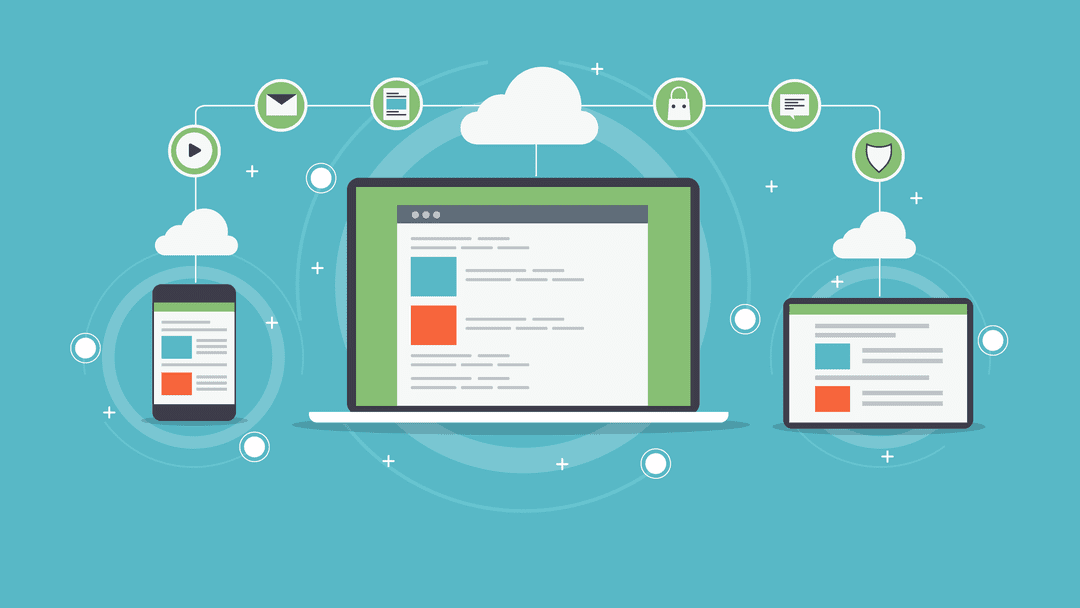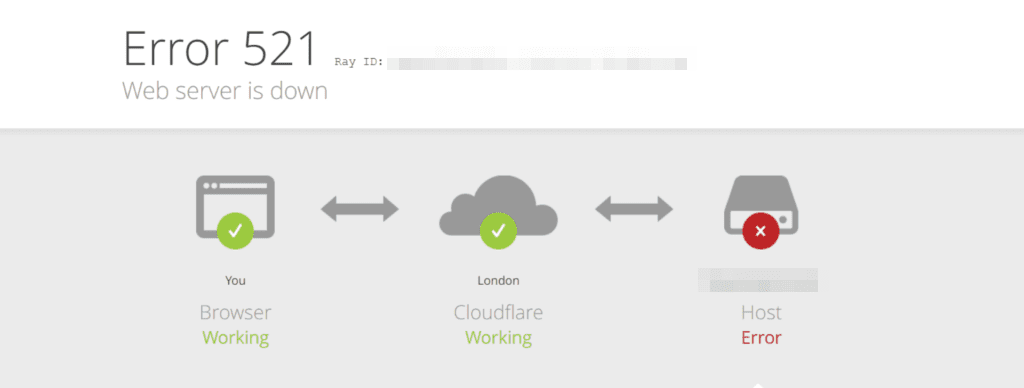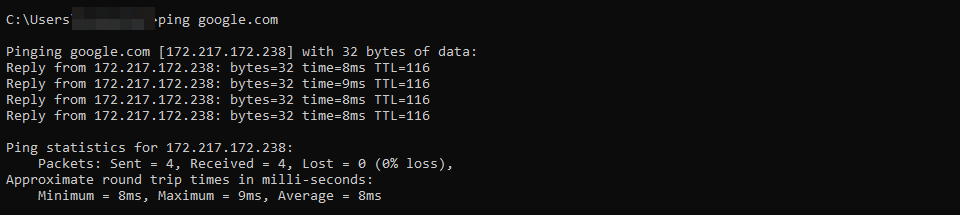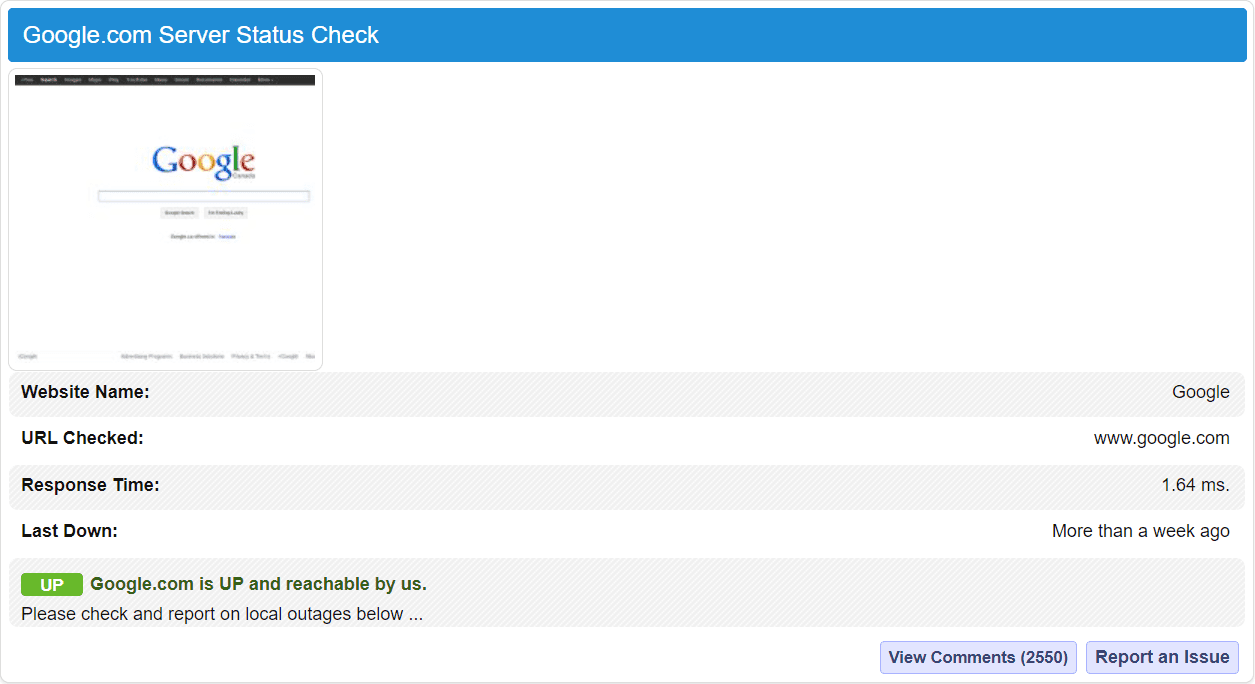В этой статье мы рассмотрим, как исправить ошибку Escape from Tarkov 521. Действие массовой инди-сетевой многопользовательской игры происходит на севере России, где началась война между двумя частными военными компаниями. Бой идет за Особую экономическую зону. Вы, как игрок, должны либо присоединиться к любой из этих частных компаний, либо отправиться в закрытые районы и получить как можно больше драгоценных трофеев. Игра поддерживает режимы онлайн, офлайн и скат-рейдов (более известных как мусорщики). Все это довольно интересно и приятно для пользователей.
Но что им не нравится, так это то, что их встречают с ошибкой или двумя. Сообщается, что в последнее время многие пользователи сталкиваются с ошибкой 521 Escape from Tarkov. Столкнувшись с этой ошибкой, вы даже не сможете подключиться к игре. Но почему вообще возникает эта ошибка и как ее исправить? Что ж, в этом руководстве мы ответим на все это. Поэтому, не теряя много времени, давайте рассмотрим, как исправить ошибку 521 Escape from Tarkov.
Как исправить ошибку «Побег из ошибки Таркова» 521
На многих онлайн-форумах, даже на официальных форумах игры, многие пользователи выражают озабоченность по поводу указанной проблемы. Например, пользователи говорят, что при запуске игры их встречают следующие сообщение об ошибке:
Ошибка проверки обновления лаунчера. Ошибка при получении ссылки на пакет запуска. O servidor remote devolveu um erro: (521) Origin Down.
С другой стороны, мы также видим, что пользователи сталкиваются с аналогичная проблема когда они пытаются войти в программу запуска. Ошибка в этом случае также очень похожа, а именно:
Удаленный сервер возвратил ошибку: (521) Источник не работает. ОШИБКА: ProtocolError.
Так в чем именно заключается проблема и почему пользователи сталкиваются с тем же? Что ж, мы регулярно публикуем руководства, в которых перечислены шаги по исправлению различных проблем в игре. Решение обычно варьируется от обновления видеокарты до повторной установки игры. Однако в этом случае все это может не сработать. Почему? Поскольку ошибка возникает не на стороне пользователя, а скорее как проблема на стороне сервера. Что ж, вот что должно оставаться в официальном твиттере Battlestate Game по этому поводу:
На данный момент доступ к игре может быть затруднен или отсутствовать из-за проблем нашего хост-провайдера. Мы принимаем все необходимые меры для стабилизации ситуации.
Источник: Twitter
Таким образом, из приведенного выше твита также совершенно очевидно, что проблема связана с некоторыми проблемами с хостинг-провайдером. Что же тогда вы, как пользователь, могли бы сделать в таких случаях? Для этого есть только одно решение: ждать. Хотя это может показаться странным, но, помимо игры на ожидание, на данный момент от вас особо нечего делать. Подождите несколько часов, а затем попробуйте запустить игру, проверьте, исправлена ли ошибка Escape from Tarkov 521 или нет. Но кому нравится выжидательная игра? Ну, честно говоря, никто. Итак, пока вы ждете, пока сервер BattleGame снова заработает, вы можете ознакомиться с нашим руководством по Лучшие игры Battle Royale для ПК, игровых консолей, Android и iPhone.
Вывод
На этом мы завершаем руководство о том, как исправить ошибку 521 Escape from Tarkov. Если вы думаете, что прошло много времени, а хороших новостей нет, перейдите в Побег из Таркарова Forum и попросите условленное время, чтобы сервер снова заработал. И пока ждете ответа, зайдите в наш Советы и хитрости iPhone, Советы и хитрости для ПК, а также Советы и хитрости для Android и ознакомьтесь с некоторыми из лучших руководств по указанным темам.
Содержание
- Способ 1: Проверка доступности конечного адреса
- Способ 2: Очистка куки
- Способ 3: Добавление адреса в файл hosts
- Способ 4: Использование архивной версии сайта
- Кэш Google
- Сервис Wayback Machine
- Вопросы и ответы
Способ 1: Проверка доступности конечного адреса
Наиболее часто сообщение об ошибке с кодом 521 появляется в ситуации, когда сервер, на котором находится нужный сайт, по каким-то причинам недоступен. Самый простой способ убедиться в этом – воспользоваться сервисом проверки, вроде Down For Everyone.
Официальный сайт сервиса
- С помощью любого браузера (желательно всё-таки Google Chrome) перейдите по ссылке выше. После загрузки введите в поле, отмеченное на скриншоте, адрес проблемного ресурса и нажмите «or just me?».
- Подождите, пока сервис проанализирует данные. Если вы получаете сообщение «It’s just you, *название сайта* is up» – ресурс доступен, и причина возникновения ошибки в чём-то другом.
- Если же сообщение гласит «It’s not just you…», явно проблема на стороне веб-ресурса. В этой ситуации остаётся только подождать, пока технические проблемы будут устранены, или же воспользоваться так называемым «зеркалом» (запасным адресом, который расположен на другом сервере), если таковое предусмотрено.
Способ 2: Очистка куки
Также сбой может быть характерным для следующей ситуации: хост-сервер обновил DNS, тогда как в имеющихся cookies записаны старые, уже недоступные значения. Решением будет удаление куки проблемного сайта – описание процедуры для всех популярных веб-обозревателей вы можете найти по ссылкам далее.
Подробнее: Как очистить cookies в Google Chrome, Mozilla Firefox, Opera, Яндекс.Браузере, Internet Explorer
Способ 3: Добавление адреса в файл hosts
В некоторых случаях работает следующая процедура: точный адрес сайта добавляется в системный файл hosts, после чего можно получить доступ к нужному ресурсу.
- Самый быстрый способ открыть и отредактировать hosts в Windows – воспользоваться «Командной строкой», запущенной от имени администратора. Для этого следует найти оснастку в «Поиске» и задействовать соответствующий пункт запуска.
Подробнее: Как открыть «Командную строку» от имени администратора в Windows 7 и Windows 10
- После появления интерфейса введите в нём следующую команду, после чего нажмите Enter.
Notepad C:WindowsSystem32driversetchosts - Появится окно «Блокнота», в котором уже будет открытый для редактирования файл. Поместите курсор в конец документа – это обязательно должна быть новая строка, поэтому при необходимости сделайте её нажатием на Enter, затем напишите адрес ресурса.
- Снова проверьте точность ввода, после чего сохраните изменения сочетанием Ctrl+S, закройте все запущенные окна и перезагрузите компьютер.
После полного запуска ОС попробуйте перейти на проблемный ресурс – не исключено, что теперь доступ появится.
Способ 4: Использование архивной версии сайта
Если сайт «лежит» уже давно, существует вероятность, что он удалён с сервера, и обычными методами получить к нему доступ не выйдет. В такой ситуации пригодятся возможности просмотра более недоступных страниц, которых существует две: кэш поисковика или специальный сервис.
Кэш Google
Самый крупный в мире поисковик уже достаточно давно предоставляет возможность кэширования страниц и их последующего просмотра.
- Откройте основной ресурс «корпорации добра», где введите в поисковую строку адрес искомого сайта и нажмите «Поиск в Google».
- Найдите среди выдачи нужный результат, затем кликните левой кнопкой мыши по стрелке рядом с названием ресурса, где выберите пункт «Сохранённая копия».
- Подождите, пока сайт откроется. Если информация закэшировалась корректно, вы получите пригодную для просмотра версию.
Сервис Wayback Machine
Несколько лет назад появилась инициатива, целью которой является создание архива интернет-страниц для будущих поколений. Результатом её деятельности стал сервис Wayback Machine: он тоже позволяет просматривать копии сайтов, в том числе и давно удалённых из основного пространства интернета.
Официальный сайт архива Wayback Machine
- Перейдите на страницу сервиса, затем воспользуйтесь строкой ввода, в которой укажите нужный адрес и нажмите «Browse History».
- Результаты поиска обычно выдаются в формате ленты времени – выберите на ней интересующий год и кликните по соответствующей полоске.
- Теперь появится календарь с месяцами года, выбранного на предыдущем шаге. Даты, отмеченные синим – активные ссылки c сохранёнными снимками сайта. Наведите на неё курсор, затем щёлкните по одному из временных отрезков.
- Копии вполне функциональны: нередко сохраняются даже прикреплённые файлы плюс возможен переход по ссылкам на другие части ресурса, но только в том случае, если их снимки тоже присутствуют в архиве.
Этот метод сложно назвать полноценным решением рассматриваемой проблемы, однако он пригодится в случаях, когда критически важно получить информацию с недоступной страницы.
Еще статьи по данной теме:
Помогла ли Вам статья?
Error 521 is a Cloudflare-specific error message (like error 520) that appears when your WordPress site’s server refuses a connection with Cloudflare.
In this post, you’ll learn:
- More about what the Error 521 message is
- What causes the Error 521 message
- How to fix Error 521 for Cloudflare and WordPress
What is Error 521 Web Server is Down?
As you learned above, the Error 521 message is an error message that’s specific to Cloudflare.
Essentially, it means that your web browser was able to successfully connect to Cloudflare, but Cloudflare was not able to connect to the origin web server – AKA your WordPress site’s server.
Specifically, Cloudflare tried to connect to your WordPress site’s server but received a connection refused error in response.
Because Cloudflare cannot connect to your site, it’s unable to display your site to visitors and shows the Error 521 message instead:
What Causes the Error 521 Message?
Typically, the Error 521 message is caused by one of two situations:
First, your WordPress site’s server may be down. Even if everything else is configured properly, if your WordPress site’s server is offline, Cloudflare simply won’t be able to connect.
Second, your web server might be running fine but blocking Cloudflare’s requests for some reason. Because of how Cloudflare works, some server-side security solutions might inadvertently block Cloudflare’s IP addresses.
Because Cloudflare is a reverse proxy, all of the traffic coming to your origin server will appear as if it’s coming from a small range of Cloudflare IPs (rather than each individual visitor’s unique IP address). As such, some security solutions will view high traffic from a limited number of IP addresses as an attack and block them.
When that happens, Cloudflare won’t be able to connect and will display the Error 521 message instead.
How to Fix Error 521 for Cloudflare and WordPress
Now that you know what’s happening, let’s dig into how to fix Error 521 in WordPress.
Step 1: Test if the Origin Server is Online
Before going any further, you’ll want to make sure that your WordPress site’s server is online and functioning normally. If it’s not, there’s no sense digging into further troubleshooting steps.
To test this, you can run a cURL command. If you’re on Mac or Linux, you can run this right from Terminal.
Windows doesn’t have cURL installed by default and, while you can install it, a simpler way is to use KeyCDN’s online HTTP Header Check tool.
All you do is plug in http://1.2.3.4, where 1.2.3.4 is the actual IP address of your server.
If you host at Kinsta, you can find your server IP address in the Sites tab:
Or, you can also take it from the A record for your domain in the DNS area of the Cloudflare web dashboard.
If your server is up, you should see an HTTP 200 response. Or, if you host at Kinsta, you’ll see 404 Not Found, which also means the web server is up (there’s just no page associated with that IP):
If there’s a problem, you’ll see something like Host Not Found or Failed to connect:
If there’s a problem with your server and you’re not sure what’s going on, reach out to your host’s support (you can access Kinsta support from anywhere in your dashboard via the Intercom widget).
Step 2: Whitelist all Cloudflare IP ranges in your server’s firewall
If your WordPress site’s server is functioning normally but you still see the Error 521 message when you try to access your site, the next step is to whitelist all of Cloudflare’s IP ranges to make sure that your server isn’t blocking them.
Here’s a full list of Cloudflare’s IP ranges.
You’ll want to make sure you aren’t blocking these IP addresses in .htaccess, iptables, or your firewall. And you’ll also want to make sure that your hosting provider isn’t rate limiting or blocking IP requests from Cloudflare’s IP addresses.
If you’re not sure how to do this, reach out to your host’s support. At Kinsta, these IP ranges should already be whitelisted.
Step 3: Consider more specific issues
Finally, here are some more specific technical steps you can take, depending on your server’s configuration.
1) If you just started using Cloudflare’s HTTPS, your origin server might not be configured to allow Cloudflare’s IP addresses to access port 443. If you can’t configure your firewall to allow this, try using Flexible SSL instead of Full SSL at Cloudflare.
2) Make sure you’re using the most recent versions of Bad Behavior or mod_security, if applicable.
3) If you’re using the mod_antiloris or mod_reqtimeout Apache modules, disable and unload those modules.
Conclusion
If you host at Kinsta and are still experiencing the 521 Error after implementing these tweaks, our support will be able to help – just reach out through the Intercom chat widget in your Kinsta dashboard.
Suggested reading: How to Set up Cloudflare APO for WordPress and How to Fix the “SSL Handshake Failed” Error (5 Methods).
Get all your applications, databases and WordPress sites online and under one roof. Our feature-packed, high-performance cloud platform includes:
- Easy setup and management in the MyKinsta dashboard
- 24/7 expert support
- The best Google Cloud Platform hardware and network, powered by Kubernetes for maximum scalability
- An enterprise-level Cloudflare integration for speed and security
- Global audience reach with up to 35 data centers and 275 PoPs worldwide
Test it yourself with $20 off your first month of Application Hosting or Database Hosting. Explore our plans or talk to sales to find your best fit.
Error 521 is a Cloudflare-specific error message (like error 520) that appears when your WordPress site’s server refuses a connection with Cloudflare.
In this post, you’ll learn:
- More about what the Error 521 message is
- What causes the Error 521 message
- How to fix Error 521 for Cloudflare and WordPress
What is Error 521 Web Server is Down?
As you learned above, the Error 521 message is an error message that’s specific to Cloudflare.
Essentially, it means that your web browser was able to successfully connect to Cloudflare, but Cloudflare was not able to connect to the origin web server – AKA your WordPress site’s server.
Specifically, Cloudflare tried to connect to your WordPress site’s server but received a connection refused error in response.
Because Cloudflare cannot connect to your site, it’s unable to display your site to visitors and shows the Error 521 message instead:
What Causes the Error 521 Message?
Typically, the Error 521 message is caused by one of two situations:
First, your WordPress site’s server may be down. Even if everything else is configured properly, if your WordPress site’s server is offline, Cloudflare simply won’t be able to connect.
Second, your web server might be running fine but blocking Cloudflare’s requests for some reason. Because of how Cloudflare works, some server-side security solutions might inadvertently block Cloudflare’s IP addresses.
Because Cloudflare is a reverse proxy, all of the traffic coming to your origin server will appear as if it’s coming from a small range of Cloudflare IPs (rather than each individual visitor’s unique IP address). As such, some security solutions will view high traffic from a limited number of IP addresses as an attack and block them.
When that happens, Cloudflare won’t be able to connect and will display the Error 521 message instead.
How to Fix Error 521 for Cloudflare and WordPress
Now that you know what’s happening, let’s dig into how to fix Error 521 in WordPress.
Step 1: Test if the Origin Server is Online
Before going any further, you’ll want to make sure that your WordPress site’s server is online and functioning normally. If it’s not, there’s no sense digging into further troubleshooting steps.
To test this, you can run a cURL command. If you’re on Mac or Linux, you can run this right from Terminal.
Windows doesn’t have cURL installed by default and, while you can install it, a simpler way is to use KeyCDN’s online HTTP Header Check tool.
All you do is plug in http://1.2.3.4, where 1.2.3.4 is the actual IP address of your server.
If you host at Kinsta, you can find your server IP address in the Sites tab:
Or, you can also take it from the A record for your domain in the DNS area of the Cloudflare web dashboard.
If your server is up, you should see an HTTP 200 response. Or, if you host at Kinsta, you’ll see 404 Not Found, which also means the web server is up (there’s just no page associated with that IP):
If there’s a problem, you’ll see something like Host Not Found or Failed to connect:
If there’s a problem with your server and you’re not sure what’s going on, reach out to your host’s support (you can access Kinsta support from anywhere in your dashboard via the Intercom widget).
Step 2: Whitelist all Cloudflare IP ranges in your server’s firewall
If your WordPress site’s server is functioning normally but you still see the Error 521 message when you try to access your site, the next step is to whitelist all of Cloudflare’s IP ranges to make sure that your server isn’t blocking them.
Here’s a full list of Cloudflare’s IP ranges.
You’ll want to make sure you aren’t blocking these IP addresses in .htaccess, iptables, or your firewall. And you’ll also want to make sure that your hosting provider isn’t rate limiting or blocking IP requests from Cloudflare’s IP addresses.
If you’re not sure how to do this, reach out to your host’s support. At Kinsta, these IP ranges should already be whitelisted.
Step 3: Consider more specific issues
Finally, here are some more specific technical steps you can take, depending on your server’s configuration.
1) If you just started using Cloudflare’s HTTPS, your origin server might not be configured to allow Cloudflare’s IP addresses to access port 443. If you can’t configure your firewall to allow this, try using Flexible SSL instead of Full SSL at Cloudflare.
2) Make sure you’re using the most recent versions of Bad Behavior or mod_security, if applicable.
3) If you’re using the mod_antiloris or mod_reqtimeout Apache modules, disable and unload those modules.
Conclusion
If you host at Kinsta and are still experiencing the 521 Error after implementing these tweaks, our support will be able to help – just reach out through the Intercom chat widget in your Kinsta dashboard.
Suggested reading: How to Set up Cloudflare APO for WordPress and How to Fix the “SSL Handshake Failed” Error (5 Methods).
Get all your applications, databases and WordPress sites online and under one roof. Our feature-packed, high-performance cloud platform includes:
- Easy setup and management in the MyKinsta dashboard
- 24/7 expert support
- The best Google Cloud Platform hardware and network, powered by Kubernetes for maximum scalability
- An enterprise-level Cloudflare integration for speed and security
- Global audience reach with up to 35 data centers and 275 PoPs worldwide
Test it yourself with $20 off your first month of Application Hosting or Database Hosting. Explore our plans or talk to sales to find your best fit.
Ошибки 520, 521, 522, 524 могут появляться на сайте в том случае, если вы используете для своего сайта сервисы Cloudflare. Cloudflare — сервис, перенаправляющий трафик. Он позволяет увеличить скорость загрузки сайта и обеспечивает защиту от хакерских и DDoS-атак.
Ошибка 520 (Web server is returning an unknown error)
Если Cloudflare не удается обработать ответ сервера, на котором размещен сайт, то он выдает эту ошибку.
Причины появления ошибки 520
- Разрыв соединения, когда запрос к серверу был успешным.
- Превышение размера заголовка запроса (больше 8 КБ).
- Ответ сервера не содержит информацию.
- Ответ сервера некорректен.
Способы устранения ошибки 520 Web server is returning an unknown error
Если любое из вышеперечисленных условий исходит от веб-сервера, на котором размещен сайт, нужно обратиться в техподдержку хостинг-провайдера.
Правила ограничения скорости Cloudflare или другие запросы фильтрации иногда могут вызывать проблемы в работе сайта. Важно проверить и протестировать ваш сайт после подключения сервисов Cloudflare. Если на сервере хостинга используются системы безопасности, блокирующие запросы к сайту, обязательно укажите IP-адреса Cloudflare в белом списке, чтобы исключить вероятность блокировки запросов.
Список диапазонов IP-адресов Cloudflare
Ошибка 521 (Web Server Is Down)
Браузер показывает ошибку 521, когда веб-сервер неожиданно обрывает соединение с Cloudflare.
Причины появления ошибки 521
- Невозможно получить ответ от сервера.
- Система безопасности веб-сервера внесла запросы Cloudflare в черный список. Это связано с тем, что система работает по принципу обратного прокси-сервера. Ваша система безопасности могла принять периодические подключения от статических IP-адресов за DDoS-атаку. Из-за этого адреса блокируются или ограничиваются по скорости.
Способы устранения ошибки 521 Web Server Is Down
Возможно, веб-сервер отключен или работает с перебоями. В таком случае:
- Убедитесь, что ваш веб-сервер работает нормально.
- Просмотрите журналы ошибок сервера, чтобы выявить причину ошибки.
Если веб-сервер или хостинг-провайдер блокируют запросы Cloudflare, внесите в белый список все диапазоны IP-адресов сервиса в брандмауэре сервера или другом программном обеспечении безопасности.
Ошибка 522 (Connection timed out)
Появляется в случае, когда превышено время ожидания ответа от веб-сервера.
Причины появления ошибки 522
- Веб-сервер не может ответить на запрос из-за высокой загруженности.
- Система защиты веб-сервера блокирует запросы Cloudflare.
- Нет доступа к веб-серверу.
-
Некорректно указаны настройки DNS на Cloudflare: запросы отправляются по другому адресу.
-
Неверная настройка маршрутизации между Cloudflare и веб-сервером.
Способы устранения ошибки 522 Connection timed out
Убедитесь, что:
- IP-адреса Cloudflare не блокируются в брандмауэре.
- Ваш хостинг-провайдер не ограничивает скорость и не блокирует запросы от Cloudflare.
- Веб-сервер не перегружен.
Неисправную маршрутизацию в сети между Cloudflare и исходным веб-сервером устранить сложнее. Прежде чем перейти к этому пункту, исключите предыдущие. Если вы считаете, что причиной могут быть проблемы с сетью, отправьте заявку в службу поддержки Cloudflare.
Ошибка 524 (A timeout occurred)
Браузер покажет эту страницу, когда подключение к веб-серверу будет установлено, но его ответ превысит лимит ожидания. Cloudflare ожидает HTTP-ответ в течение 100 секунд.
Причины появления ошибки 524
- Проблемы в работе PHP-скриптов или сбой базы данных.
- Высокая загруженность веб-сервера.
Способы устранения ошибки 524 A timeout occurred
Проверьте доступные ресурсы веб-сервера, включая процессор, оперативную память и общий уровень трафика. Высокий уровень использования памяти память или высокая загрузка процессора могут сигнализировать о проблеме с ресурсами.
Если вы регулярно отправляете HTTP-запросы, выполнение которых занимает более 100 секунд (например, экспорт больших данных), рассмотрите возможность перемещения этих длительных процессов в поддомен, который не проксируется Cloudflare.
Служба поддержки RU-CENTER не оказывает техническую поддержку по сервису Cloudflare. Для устранения ошибок, пожалуйста, обратитесь в техническую поддержку Cloudflare. Если неполадки в работе сайта связаны с хостингом RU-CENTER, пожалуйста, отправьте заявку в нашу службу технической поддержки.
 Туториал: как исправить ошибки сервера
Туториал: как исправить ошибки сервера
Содержание
- Ошибки 520, 521, 522, 524
- Ошибка 520 (Web server is returning an unknown error)
- Ошибка 521 (Web Server Is Down)
- Ошибка 522 (Connection timed out)
- Ошибка 524 (A timeout occurred)
- Туториал: как исправить ошибки сервера
- Ошибки 520, 521, 522, 524 на сайте
- Ошибка 520 Unknown Error
- Ошибка 521 Web Server Is Down
- Ошибка 522 Connection timed out
- Как исправить ошибку 522 в Google Chrome
- Устранение ошибки 521 при открытии сайтов
- Способ 1: Проверка доступности конечного адреса
- Способ 2: Очистка куки
- Способ 3: Добавление адреса в файл hosts
- Способ 4: Использование архивной версии сайта
- Кэш Google
- Сервис Wayback Machine
- How to Fix Error 521 with WordPress and Cloudflare
- What Is Error 521 in Cloudflare?
- What Causes Error 521 in Cloudflare
- How to Fix Error 521 with WordPress and Cloudflare (3 Methods)
- 1. Find Out If Your Site’s Server Is Down
- 2. Configure Your Server’s Firewall to Whitelist Cloudflare IP Ranges
- 3. Set Up a Cloudflare Origin Certificate
- Conclusion
Ошибки 520, 521, 522, 524
Ошибки 520, 521, 522, 524 могут появляться на сайте в том случае, если вы используете для своего сайта сервисы Cloudflare. Cloudflare — сервис, перенаправляющий трафик. Он позволяет увеличить скорость загрузки сайта и обеспечивает защиту от хакерских и DDoS-атак.
Ошибка 520 (Web server is returning an unknown error)
Если Cloudflare не удается обработать ответ сервера, на котором размещен сайт, то он выдает эту ошибку.
Причины появления ошибки 520
- Разрыв соединения, когда запрос к серверу был успешным.
- Превышение размера заголовка запроса (больше 8 КБ).
- Ответ сервера не содержит информацию.
- Ответ сервера некорректен.
Способы устранения ошибки 520 Web server is returning an unknown error
Если любое из вышеперечисленных условий исходит от веб-сервера, на котором размещен сайт, нужно обратиться в техподдержку хостинг-провайдера.
Правила ограничения скорости Cloudflare или другие запросы фильтрации иногда могут вызывать проблемы в работе сайта. Важно проверить и протестировать ваш сайт после подключения сервисов Cloudflare. Если на сервере хостинга используются системы безопасности, блокирующие запросы к сайту, обязательно укажите IP-адреса Cloudflare в белом списке, чтобы исключить вероятность блокировки запросов.
Ошибка 521 (Web Server Is Down)
Браузер показывает ошибку 521, когда веб-сервер неожиданно обрывает соединение с Cloudflare.
Причины появления ошибки 521
- Невозможно получить ответ от сервера.
- Система безопасности веб-сервера внесла запросы Cloudflare в черный список. Это связано с тем, что система работает по принципу обратного прокси-сервера. Ваша система безопасности могла принять периодические подключения от статических IP-адресов за DDoS-атаку. Из-за этого адреса блокируются или ограничиваются по скорости.
Способы устранения ошибки 521 Web Server Is Down
Возможно, веб-сервер отключен или работает с перебоями. В таком случае:
- Убедитесь, что ваш веб-сервер работает нормально.
- Просмотрите журналы ошибок сервера, чтобы выявить причину ошибки.
Если веб-сервер или хостинг-провайдер блокируют запросы Cloudflare, внесите в белый список все диапазоны IP-адресов сервиса в брандмауэре сервера или другом программном обеспечении безопасности.
Ошибка 522 (Connection timed out)
Появляется в случае, когда превышено время ожидания ответа от веб-сервера.
Причины появления ошибки 522
- Веб-сервер не может ответить на запрос из-за высокой загруженности.
- Система защиты веб-сервера блокирует запросы Cloudflare.
- Нет доступа к веб-серверу.
- IP-адреса Cloudflare не блокируются в брандмауэре.
- Ваш хостинг-провайдер не ограничивает скорость и не блокирует запросы от Cloudflare.
- Веб-сервер не перегружен.
Неисправную маршрутизацию в сети между Cloudflare и исходным веб-сервером устранить сложнее. Прежде чем перейти к этому пункту, исключите предыдущие. Если вы считаете, что причиной могут быть проблемы с сетью, отправьте заявку в службу поддержки Cloudflare.
Ошибка 524 (A timeout occurred)
Браузер покажет эту страницу, когда подключение к веб-серверу будет установлено, но его ответ превысит лимит ожидания. Cloudflare ожидает HTTP-ответ в течение 100 секунд.
Причины появления ошибки 524
- Проблемы в работе PHP-скриптов или сбой базы данных.
- Высокая загруженность веб-сервера.
Способы устранения ошибки 524 A timeout occurred
Проверьте доступные ресурсы веб-сервера, включая процессор, оперативную память и общий уровень трафика. Высокий уровень использования памяти память или высокая загрузка процессора могут сигнализировать о проблеме с ресурсами.
Если вы регулярно отправляете HTTP-запросы, выполнение которых занимает более 100 секунд (например, экспорт больших данных), рассмотрите возможность перемещения этих длительных процессов в поддомен, который не проксируется Cloudflare.
 Туториал: как исправить ошибки сервера
Туториал: как исправить ошибки сервера
Источник
Ошибки 520, 521, 522, 524 на сайте
Ошибки 520, 521, 522, 524 связаны с проблемами в работе сервиса CloudFlare.
CloudFlare — сервис для перенаправления трафика на сайт с помощью облачного прокси-сервера, который обеспечивает дополнительную защиту от DDoS-атак и ускоряет загрузку вашего сайта.
Ошибка 520 Unknown Error
Что означает ошибка 520? Система CloudFlare выдаёт 520 ошибку, если не может обработать ответ от веб-сервера, на котором расположен сайт:
Причины появления ошибки:
- сброс соединения (после успешного запроса сервер разорвал соединение);
- заголовок запроса превышает ограничение размера заголовка Cloudflare (более 8 КБ). Если у вас много файлов cookie или они очень большие, это может привести к увеличению размера заголовков. Так как у Cloudflare есть ограничение на размер заголовка в 8 КБ, он не может обработать длинный заголовок;
- пустой ответ от сервера. Это происходит, когда DNS домена указывают на неправильный сервер.
- некорректный ответ от сервера;
- система безопасности блокирует запросы. Укажите IP-адреса Cloudflare в белом списке, чтобы система не блокировала запросы.
Способы устранения ошибки:
- Отключить CloudFlare. Так вы сможете понять, где находится ошибка (на сервере или в CloudFlare).
- Удалить плагины. Для плагинов иногда требуется много файлов cookies. Если на сайте много плагинов, это может повлиять на размер заголовков. Они могут быть слишком большими по размеру, и Cloudflare не справится с ними. Чтобы исправить ошибку, отключите плагины один за другим. Если ошибка пропадёт, удалите некоторые из плагинов.
- Проверьте настройки DNS в CloudFlare. Убедитесь, что запись A указывает на правильный IP-адрес.
Подробные рекомендации по исправлению ошибки 520 даны в справке CloudFlare.
Ошибка 521 Web Server Is Down
Код ошибки 521 возникает, когда веб-сервер обрывает соединение с CloudFlare:
Это может произойти в двух случаях:
- сервер не отвечает или недоступен. Необходимо проверить работоспособность сервера;
- веб-сервер блокирует запросы CloudFlare. Поскольку CloudFlare работает как обратный прокси-сервер, все запросы к серверам поступают от IP-адресов CloudFlare. Иногда система безопасности хостинга принимает постоянные подключения с одних и тех же IP-адресов за DDoS-атаку. В результате на IP-адреса CloudFlare накладывается блокировка/ограничения по скорости.
Диапазон IP-адресов CloudFlare вы можете увидеть по ссылке.
Рекомендации по исправлению ошибки 521 даны в справке CloudFlare.
Ошибка 522 Connection timed out
Ошибка 522 возникает, если превышено время ожидания ответа от веб-сервера и пользователь не может попасть на страницу:
- веб-сервер перегружен и не ответил на запрос,
- на веб-сервере стоит система защиты, которая блокирует запросы от CloudFlare,
- веб-сервер недоступен,
- некорректный IP-адрес, установленный в настройках DNS на CloudFlare (Запрос от CloudFlare был отправлен на другой IP),
- проблемы с маршрутизацией сети между CloudFlare и веб-сервером.
Что делать? Для решения проблемы удостоверьтесь, что ваш веб-сервер активен и принимает HTTP-запросы. Проверьте, корректны ли настройки DNS в Личном кабинете на CloudFlare.
Подробные рекомендации по исправлению ошибки 522 даны в справке CloudFlare.
Как исправить ошибку 522 в Google Chrome
- Очистите кеш браузера. Браузер может быть переполнен данными о посещении сайтов. Освободите место в кэше браузера по инструкции.
- Удалите расширение браузера, которое нарушает соединение с сервером. Отключайте расширения по очереди, чтобы найти то, которое выдает ошибку.
- Проверьте подключение к интернету. Низкая скорость интернета или перебои при подключении может повлиять на время получения ответа сервера. Из-за этого и появляется ошибка 522.
Откройте командную строку. Для этого введите в поисковую строку «Командная строка» и выберите появившееся приложение:
Источник
Устранение ошибки 521 при открытии сайтов
Способ 1: Проверка доступности конечного адреса
Наиболее часто сообщение об ошибке с кодом 521 появляется в ситуации, когда сервер, на котором находится нужный сайт, по каким-то причинам недоступен. Самый простой способ убедиться в этом – воспользоваться сервисом проверки, вроде Down For Everyone.
- С помощью любого браузера (желательно всё-таки Google Chrome) перейдите по ссылке выше. После загрузки введите в поле, отмеченное на скриншоте, адрес проблемного ресурса и нажмите «or just me?».
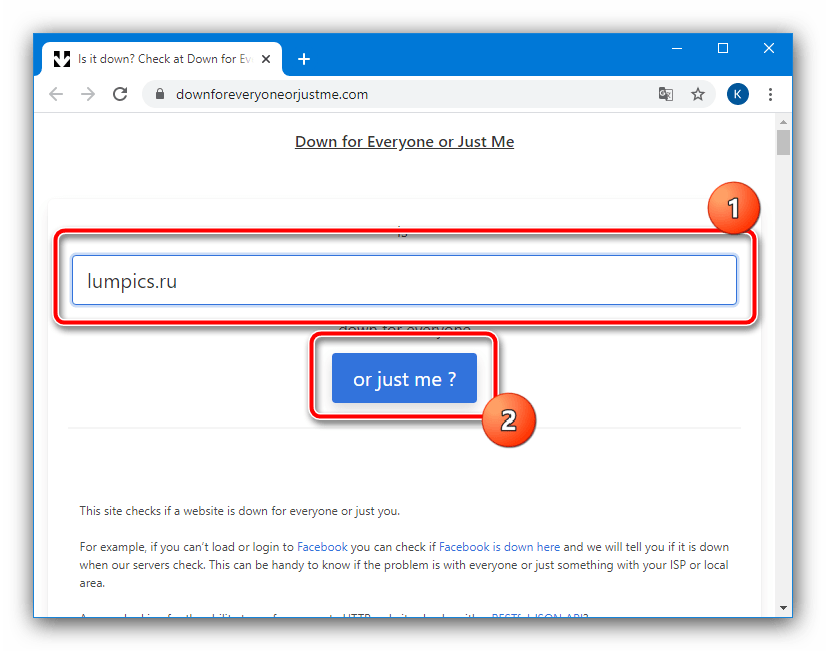
Способ 2: Очистка куки
Также сбой может быть характерным для следующей ситуации: хост-сервер обновил DNS, тогда как в имеющихся cookies записаны старые, уже недоступные значения. Решением будет удаление куки проблемного сайта – описание процедуры для всех популярных веб-обозревателей вы можете найти по ссылкам далее.
Способ 3: Добавление адреса в файл hosts
В некоторых случаях работает следующая процедура: точный адрес сайта добавляется в системный файл hosts, после чего можно получить доступ к нужному ресурсу.
- Самый быстрый способ открыть и отредактировать hosts в Windows – воспользоваться «Командной строкой», запущенной от имени администратора. Для этого следует найти оснастку в «Поиске» и задействовать соответствующий пункт запуска.
Подробнее: Как открыть «Командную строку» от имени администратора в Windows 7 и Windows 10
После появления интерфейса введите в нём следующую команду, после чего нажмите Enter.
Notepad C:WindowsSystem32driversetchosts
Появится окно «Блокнота», в котором уже будет открытый для редактирования файл. Поместите курсор в конец документа – это обязательно должна быть новая строка, поэтому при необходимости сделайте её нажатием на Enter, затем напишите адрес ресурса.
После полного запуска ОС попробуйте перейти на проблемный ресурс – не исключено, что теперь доступ появится.
Способ 4: Использование архивной версии сайта
Если сайт «лежит» уже давно, существует вероятность, что он удалён с сервера, и обычными методами получить к нему доступ не выйдет. В такой ситуации пригодятся возможности просмотра более недоступных страниц, которых существует две: кэш поисковика или специальный сервис.
Кэш Google
Самый крупный в мире поисковик уже достаточно давно предоставляет возможность кэширования страниц и их последующего просмотра.
- Откройте основной ресурс «корпорации добра», где введите в поисковую строку адрес искомого сайта и нажмите «Поиск в Google».
- Найдите среди выдачи нужный результат, затем кликните левой кнопкой мыши по стрелке рядом с названием ресурса, где выберите пункт «Сохранённая копия».
Сервис Wayback Machine
Несколько лет назад появилась инициатива, целью которой является создание архива интернет-страниц для будущих поколений. Результатом её деятельности стал сервис Wayback Machine: он тоже позволяет просматривать копии сайтов, в том числе и давно удалённых из основного пространства интернета.
- Перейдите на страницу сервиса, затем воспользуйтесь строкой ввода, в которой укажите нужный адрес и нажмите «Browse History».
- Результаты поиска обычно выдаются в формате ленты времени – выберите на ней интересующий год и кликните по соответствующей полоске.
- Теперь появится календарь с месяцами года, выбранного на предыдущем шаге. Даты, отмеченные синим – активные ссылки c сохранёнными снимками сайта. Наведите на неё курсор, затем щёлкните по одному из временных отрезков.
- Копии вполне функциональны: нередко сохраняются даже прикреплённые файлы плюс возможен переход по ссылкам на другие части ресурса, но только в том случае, если их снимки тоже присутствуют в архиве.
Этот метод сложно назвать полноценным решением рассматриваемой проблемы, однако он пригодится в случаях, когда критически важно получить информацию с недоступной страницы.
Источник
How to Fix Error 521 with WordPress and Cloudflare
Posted on July 10, 2021 by Will Morris 2 Comments
Using a Content Delivery Network (CDN) such as Cloudflare on your WordPress site can help you drastically decrease loading times. However, you may occasionally run into Cloudflare-specific problems, such as “error 521”. This particular error prevents the platform from connecting to your website, which means that you might not be able to access your site either.
In this article, we’ll talk about what the Cloudflare error 521 is and what causes it. Then we’ll go over three ways to fix it.
Let’s get to work!
What Is Error 521 in Cloudflare?
A CDN like Cloudflare stores cached copies of your website on a network of servers located around the globe. When a visitor tries to access your website, Cloudflare “intercepts” that connection and loads a cached copy from the server closest to their location. This approach often results in much faster loading times, as well as a lower workload for your site’s primary server.
In order for Cloudflare to work, it needs to be able to connect to your website’s server. If for some reason that server refuses to connect, you’ll encounter error 521:
By default, Cloudflare will tell you that it can’t connect to your website’s server because that server is down. However, there are several other potential reasons the CDN might not be able to connect to your site.
Before we talk about what those reasons are, it’s important to note that error 521 isn’t WordPress-specific. You can run into this error regardless of what Content Management System (CMS) you’re using, and on external websites. However, the fact that you’re using WordPress gives you an additional way to troubleshoot the problem, which we’ll cover in a minute.
What Causes Error 521 in Cloudflare
As we mentioned earlier, error 521 occurs when Cloudflare can’t establish a connection with your website’s server. Usually, that happens for one of three reasons:
- Your website’s server is down. If you’re using a reputable WordPress web host, you should have a near-perfect uptime rate (around 99.9%). This means that in most cases, server downtime isn’t the root cause behind error 521.
- Your server is blocking Cloudflare requests specifically. Some firewalls block IPs they deem suspicious, and Cloudflare requests may get caught up in that net.
- There’s a problem with your Cloudflare certificate. Cloudflare can encrypt traffic between your website and its servers using its own Secure Sockets Layer (SSL) certificate. If there’s an issue with that certificate, the origin server might refuse the connection.
This might seem like a lot of potential ground to cover. However, most of these causes are fairly easy to rule out during the troubleshooting process, as we’ll discuss in the next section.
How to Fix Error 521 with WordPress and Cloudflare (3 Methods)
Now that we’ve covered the basics, we’ll walk you through how to troubleshoot Cloudflare error 521 in WordPress. We’ll go through the process step by step, ruling out the most common causes (and the easiest to fix) first. Let’s start with checking to see if your website’s server is down.
1. Find Out If Your Site’s Server Is Down
Server downtime is fairly rare among reputable hosting providers. A lot of providers boast near-perfect uptimes. So unless you’re using an unreliable web host, you can probably rule this out as the root of error 521.
However, it’s still a good idea to make sure this isn’t the problem, especially if you’re new to your current hosting provider. If you can’t access your website due to error 521, there are other ways to check and see if it’s online. For example, you can use the ping command in the command terminal, which should work regardless of which Operating System (OS) you’re using.
The ping command runs a simple test to determine whether a server is reachable, and make sure you don’t have any connectivity issues. For example, here we’re running a simple ping test for Google.com (by typing in “ping google.com”):
If you get a reply from the server, then it’s up and reachable.
Another way to see if the server is down is to use a free online service such as IsItDownRightNow? This tool lets you enter any URL you want, and checks to see if it’s reachable:
If the service says that the website is up, then you’re good to go. That means that the cause of your error 521 lies somewhere else. If your server is down for some reason, you’ll need to get in touch with your hosting provider to find out why.
2. Configure Your Server’s Firewall to Whitelist Cloudflare IP Ranges
The next fix you can try is making sure your server’s firewall knows to let Cloudflare requests through. Depending on what type of hosting plan you use, you might not be able to change your server’s configuration manually. On most shared and managed plans, for example, you won’t be able to modify the server’s firewall settings.
If you’re using an unmanaged Virtual Private Server (VPS) or a dedicated server, you should have full access to the necessary options. If you’re using a firewall, you can modify its settings and whitelist Cloudflare’s IP ranges.
Alternatively, you can reach out to your hosting provider and have them check to see whether the server’s firewall is blocking any of Cloudflare’s addresses. Due to the CDN’s popularity, that shouldn’t be the case. However, your web host’s support team will be able to give you a definitive answer.
3. Set Up a Cloudflare Origin Certificate
Cloudflare enables you to configure how the CDN should handle SSL certificates. It gives you several options for SSL modes, including:
- Flexible. With this mode, Cloudflare will connect with your website using HTTP. Ideally, you shouldn’t use this mode unless you haven’t set up an SSL certificate for your website yet.
- Full. This mode lets users decide whether to use HTTP or HTTPS to connect with your website. However, if they use HTTPS, Cloudflare will not validate your website’s certificate.
- Strict. This mode also enables visitors to decide what protocol to use. However, it tells Cloudflare to check the validity of your website’s certificate.
If there’s a problem with your certificate that’s causing error 521, it will usually happen when you’re using the Strict SSL mode. That’s because Cloudflare also requires an origin certificate on its end to encrypt traffic with your website.
Generating a Cloudflare origin certificate is simple, and once you do you should be able to access your website without error 521 getting in the way. If there’s a problem with your site’s certificate, you’ll see a different error code altogether (error 526).
Conclusion
If you’re using Cloudflare alongside WordPress, you might run into error 521. This particular error code appears when Cloudflare can’t establish a connection with your website’s server. That may be because the server is down, its firewall is blocking Cloudflare, or there’s an issue with its SSL certificate.
To recap, here’s what you can do to troubleshoot error 521 in Cloudflare:
- Check to see if your site’s server is down.
- Configure your server’s firewall to whitelist Cloudflare IP ranges.
- Set up a Cloudflare origin certificate.
Do you have any questions about how to troubleshoot error 521 in Cloudflare? Let’s talk about them in the comments section below!
Источник
- Unknown Error — ошибка 520
- Web Server Is Down — ошибка 521
- Connection timed out — ошибка 522
- A timeout occurred — Ошибка 524
520, 521, 522, 524 — это нестандартные типы ошибок, которые можно встретить при использовании сервиса CloudFlare. CloudFlare — сервис, с помощью которого можно перенаправить трафик на сайт, ускорить загрузку его страниц и настроить дополнительную защиту от DDoS-атак. Cloudflare работает как обратный прокси-сервер для сайта.
Unknown Error — ошибка 520
Если CloudFlare не может обработать ответ от веб-сервера, на котором расположен сайт, вы увидите ошибку 520:
Возможные причины ошибки:
- сервер дает некорректный ответ;
- приходит пустой ответ от сервера;
- сервер разорвал соединение после успешного запроса;
- заголовок запроса превышает ограничение размера (более 8 КБ).
Исправить ошибку 520 можно с помощью инструкций в справке CloudFlare.
Web Server Is Down — ошибка 521
Если между веб-сервером и CloudFlare оборвалось соединение, вы увидите ошибку 521:
Основные причины ошибки:
- сервер недоступен или не отвечает — проверьте работоспособность сервера;
- веб-сервер блокирует все запросы. Поскольку CloudFlare работает по принципу обратного прокси-сервера, все запросы приходят от IP-адресов системы. Система безопасности принимает регулярные подключения с одинаковых адресов IP за DDoS-атаку. Из-за этого накладываются ограничения по скорости.
На официальном сайте можно увидеть диапазон IP-адресов CloudFlare. Ошибку 521 можно исправить с помощью инструкций в справке CloudFlare.
Connection timed out — ошибка 522
Если время ожидания ответа от веб-сервера превышено, вы увидите ошибку 522:
Ошибка может возникнуть, если:
- веб-сервер недоступен;
- веб-сервер перегружен и не отвечает;
- запросы от CloudFlare блокирует система защиты веб-сервера;
- некорректные настройки маршрутизации между веб-сервером и CloudFlare;
- в настройках DNS на CloudFlare установлен некорректный IP-адрес.
Перед решением проблемы убедитесь, что ваш веб-сервер принимает HTTP-запросы. Также проверьте, что DNS в Личном кабинете на CloudFlare настроены корректно. Ошибку 522 можно исправить с помощью инструкций в справке CloudFlare.
A timeout occurred — Ошибка 524
В случае когда подключение с веб-сервером установлено, но он не успел ответить за установленное время ожидания, может возникнуть ошибка 524. Время ожидания HTTP-ответа на CloudFlare — 100 секунд.
Основные причины ошибки:
- перегружен веб-сервер (проверьте процессор, оперативную память и другие ресурсы сервера);
- задержка запроса к базам данных или PHP-процесса.
Ошибку 522 можно исправить с помощью инструкций в справке CloudFlare.
Обратите внимание!
Специалисты 2domains не оказывают техническую поддержку по сервису CloudFlare. По вопросам возникновения ошибок обращайтесь в техническую поддержку CloudFlare. Если некорректная работа сайта связана с хостингом 2domains, оставьте заявку в клиентскую службу.
Содержание
- Ошибки 520, 521, 522, 524
- Ошибка 520 (Web server is returning an unknown error)
- Ошибка 521 (Web Server Is Down)
- Ошибка 522 (Connection timed out)
- Ошибка 524 (A timeout occurred)
- Туториал: как исправить ошибки сервера
- Как исправить ошибку во время выполнения 521
- Основы «Can’t open Clipboard»
- Почему возникает ошибка времени выполнения 521?
- Классические проблемы Can’t open Clipboard
- Причины проблем Can’t open Clipboard
- На сайте ошибки 520, 521, 522, 524
- Unknown Error — ошибка 520
- Web Server Is Down — ошибка 521
- Connection timed out — ошибка 522
- A timeout occurred — Ошибка 524
- Ошибки 520, 521, 522, 524 на сайте
- Ошибка 520 Unknown Error
- Ошибка 521 Web Server Is Down
- Ошибка 522 Connection timed out
- Как исправить ошибку 522 в Google Chrome
Ошибки 520, 521, 522, 524
Ошибки 520, 521, 522, 524 могут появляться на сайте в том случае, если вы используете для своего сайта сервисы Cloudflare. Cloudflare — сервис, перенаправляющий трафик. Он позволяет увеличить скорость загрузки сайта и обеспечивает защиту от хакерских и DDoS-атак.
Ошибка 520 (Web server is returning an unknown error)
Если Cloudflare не удается обработать ответ сервера, на котором размещен сайт, то он выдает эту ошибку.
Причины появления ошибки 520
- Разрыв соединения, когда запрос к серверу был успешным.
- Превышение размера заголовка запроса (больше 8 КБ).
- Ответ сервера не содержит информацию.
- Ответ сервера некорректен.
Способы устранения ошибки 520 Web server is returning an unknown error
Если любое из вышеперечисленных условий исходит от веб-сервера, на котором размещен сайт, нужно обратиться в техподдержку хостинг-провайдера.
Правила ограничения скорости Cloudflare или другие запросы фильтрации иногда могут вызывать проблемы в работе сайта. Важно проверить и протестировать ваш сайт после подключения сервисов Cloudflare. Если на сервере хостинга используются системы безопасности, блокирующие запросы к сайту, обязательно укажите IP-адреса Cloudflare в белом списке, чтобы исключить вероятность блокировки запросов.
Ошибка 521 (Web Server Is Down)
Браузер показывает ошибку 521, когда веб-сервер неожиданно обрывает соединение с Cloudflare.
Причины появления ошибки 521
- Невозможно получить ответ от сервера.
- Система безопасности веб-сервера внесла запросы Cloudflare в черный список. Это связано с тем, что система работает по принципу обратного прокси-сервера. Ваша система безопасности могла принять периодические подключения от статических IP-адресов за DDoS-атаку. Из-за этого адреса блокируются или ограничиваются по скорости.
Способы устранения ошибки 521 Web Server Is Down
Возможно, веб-сервер отключен или работает с перебоями. В таком случае:
- Убедитесь, что ваш веб-сервер работает нормально.
- Просмотрите журналы ошибок сервера, чтобы выявить причину ошибки.
Если веб-сервер или хостинг-провайдер блокируют запросы Cloudflare, внесите в белый список все диапазоны IP-адресов сервиса в брандмауэре сервера или другом программном обеспечении безопасности.
Ошибка 522 (Connection timed out)
Появляется в случае, когда превышено время ожидания ответа от веб-сервера.
Причины появления ошибки 522
- Веб-сервер не может ответить на запрос из-за высокой загруженности.
- Система защиты веб-сервера блокирует запросы Cloudflare.
- Нет доступа к веб-серверу.
- IP-адреса Cloudflare не блокируются в брандмауэре.
- Ваш хостинг-провайдер не ограничивает скорость и не блокирует запросы от Cloudflare.
- Веб-сервер не перегружен.
Неисправную маршрутизацию в сети между Cloudflare и исходным веб-сервером устранить сложнее. Прежде чем перейти к этому пункту, исключите предыдущие. Если вы считаете, что причиной могут быть проблемы с сетью, отправьте заявку в службу поддержки Cloudflare.
Ошибка 524 (A timeout occurred)
Браузер покажет эту страницу, когда подключение к веб-серверу будет установлено, но его ответ превысит лимит ожидания. Cloudflare ожидает HTTP-ответ в течение 100 секунд.
Причины появления ошибки 524
- Проблемы в работе PHP-скриптов или сбой базы данных.
- Высокая загруженность веб-сервера.
Способы устранения ошибки 524 A timeout occurred
Проверьте доступные ресурсы веб-сервера, включая процессор, оперативную память и общий уровень трафика. Высокий уровень использования памяти память или высокая загрузка процессора могут сигнализировать о проблеме с ресурсами.
Если вы регулярно отправляете HTTP-запросы, выполнение которых занимает более 100 секунд (например, экспорт больших данных), рассмотрите возможность перемещения этих длительных процессов в поддомен, который не проксируется Cloudflare.
 Туториал: как исправить ошибки сервера
Туториал: как исправить ошибки сервера
Источник
Как исправить ошибку во время выполнения 521
| Номер ошибки: | Ошибка во время выполнения 521 | |
| Название ошибки: | Can’t open Clipboard | |
| Описание ошибки: | The Clipboard has already been opened by another application. | |
| Разработчик: | Microsoft Corporation | |
| Программное обеспечение: | Windows Operating System | |
| Относится к: | Windows XP, Vista, 7, 8, 10, 11 |
Основы «Can’t open Clipboard»
Это наиболее распространенное условие «Can’t open Clipboard», известное как ошибка времени выполнения (ошибка). Разработчики Microsoft Corporation обычно оценивают Windows Operating System с помощью серии модулей для удаления ошибок в соответствии с отраслевыми стандартами. К сожалению, такие проблемы, как ошибка 521, могут быть пропущены, и программное обеспечение будет содержать эти проблемы при выпуске.
После первоначального выпуска пользователи Windows Operating System могут столкнуться с сообщением «The Clipboard has already been opened by another application.» во время запуска программы. Когда это происходит, конечные пользователи могут сообщить Microsoft Corporation о наличии ошибок «Can’t open Clipboard». Разработчик сможет исправить свой исходный код и выпустить обновление на рынке. Если есть запрос на обновление Windows Operating System, это обычно обходной путь для устранения проблем, таких как ошибка 521 и другие ошибки.
Почему возникает ошибка времени выполнения 521?
В первый раз, когда вы можете столкнуться с ошибкой среды выполнения Windows Operating System обычно с «Can’t open Clipboard» при запуске программы. Мы рассмотрим основные причины ошибки 521 ошибок:
Ошибка 521 Crash — ошибка 521 блокирует любой вход, и это может привести к сбою машины. Обычно это происходит, когда Windows Operating System не может распознать, что ему дается неправильный ввод, или не знает, что он должен производить.
Утечка памяти «Can’t open Clipboard» — ошибка 521 утечка памяти приводит к увеличению размера Windows Operating System и используемой мощности, что приводит к низкой эффективности систем. Повреждение памяти и другие потенциальные ошибки в коде могут произойти, когда память обрабатывается неправильно.
Ошибка 521 Logic Error — Вы можете столкнуться с логической ошибкой, когда программа дает неправильные результаты, даже если пользователь указывает правильное значение. Это происходит, когда исходный код Microsoft Corporation вызывает уязвимость при обработке информации.
Can’t open Clipboard проблемы часто являются результатом отсутствия, удаления или случайного перемещения файла из исходного места установки Windows Operating System. Основной способ решить эти проблемы вручную — заменить файл Microsoft Corporation новой копией. В качестве дополнительного шага по устранению неполадок мы настоятельно рекомендуем очистить все пути к неверным файлам и ссылки на расширения файлов Microsoft Corporation, которые могут способствовать возникновению такого рода ошибок, связанных с Can’t open Clipboard.
Классические проблемы Can’t open Clipboard
Обнаруженные проблемы Can’t open Clipboard с Windows Operating System включают:
- «Ошибка программного обеспечения Can’t open Clipboard. «
- «Недопустимый файл Can’t open Clipboard. «
- «Возникла ошибка в приложении Can’t open Clipboard. Приложение будет закрыто. Приносим извинения за неудобства.»
- «Файл Can’t open Clipboard не найден.»
- «Can’t open Clipboard не может быть найден. «
- «Ошибка запуска программы: Can’t open Clipboard.»
- «Can’t open Clipboard не работает. «
- «Can’t open Clipboard остановлен. «
- «Неверный путь к программе: Can’t open Clipboard. «
Проблемы Can’t open Clipboard с участием Windows Operating Systems возникают во время установки, при запуске или завершении работы программного обеспечения, связанного с Can’t open Clipboard, или во время процесса установки Windows. Отслеживание того, когда и где возникает ошибка Can’t open Clipboard, является важной информацией при устранении проблемы.
Причины проблем Can’t open Clipboard
Проблемы Can’t open Clipboard могут быть отнесены к поврежденным или отсутствующим файлам, содержащим ошибки записям реестра, связанным с Can’t open Clipboard, или к вирусам / вредоносному ПО.
Особенно ошибки Can’t open Clipboard проистекают из:
- Недопустимый Can’t open Clipboard или поврежденный раздел реестра.
- Зазаражение вредоносными программами повредил файл Can’t open Clipboard.
- Can’t open Clipboard злонамеренно или ошибочно удален другим программным обеспечением (кроме Windows Operating System).
- Другая программа находится в конфликте с Windows Operating System и его общими файлами ссылок.
- Windows Operating System (Can’t open Clipboard) поврежден во время загрузки или установки.
Совместима с Windows 2000, XP, Vista, 7, 8, 10 и 11
Источник
На сайте ошибки 520, 521, 522, 524
520, 521, 522, 524 — это нестандартные типы ошибок, которые можно встретить при использовании сервиса CloudFlare. CloudFlare — сервис, с помощью которого можно перенаправить трафик на сайт, ускорить загрузку его страниц и настроить дополнительную защиту от DDoS-атак. Cloudflare работает как обратный прокси-сервер для сайта.
Unknown Error — ошибка 520
Если CloudFlare не может обработать ответ от веб-сервера, на котором расположен сайт, вы увидите ошибку 520:
Возможные причины ошибки:
- сервер дает некорректный ответ;
- приходит пустой ответ от сервера;
- сервер разорвал соединение после успешного запроса;
- заголовок запроса превышает ограничение размера (более 8 КБ).
Исправить ошибку 520 можно с помощью инструкций в справке CloudFlare.
Web Server Is Down — ошибка 521
Если между веб-сервером и CloudFlare оборвалось соединение, вы увидите ошибку 521:
Основные причины ошибки:
- сервер недоступен или не отвечает — проверьте работоспособность сервера;
- веб-сервер блокирует все запросы. Поскольку CloudFlare работает по принципу обратного прокси-сервера, все запросы приходят от IP-адресов системы. Система безопасности принимает регулярные подключения с одинаковых адресов IP за DDoS-атаку. Из-за этого накладываются ограничения по скорости.
На официальном сайте можно увидеть диапазон IP-адресов CloudFlare. Ошибку 521 можно исправить с помощью инструкций в справке CloudFlare.
Connection timed out — ошибка 522
Если время ожидания ответа от веб-сервера превышено, вы увидите ошибку 522:
Ошибка может возникнуть, если:
- веб-сервер недоступен;
- веб-сервер перегружен и не отвечает;
- запросы от CloudFlare блокирует система защиты веб-сервера;
- некорректные настройки маршрутизации между веб-сервером и CloudFlare;
- в настройках DNS на CloudFlare установлен некорректный IP-адрес.
Перед решением проблемы убедитесь, что ваш веб-сервер принимает HTTP-запросы. Также проверьте, что DNS в Личном кабинете на CloudFlare настроены корректно. Ошибку 522 можно исправить с помощью инструкций в справке CloudFlare.
A timeout occurred — Ошибка 524
В случае когда подключение с веб-сервером установлено, но он не успел ответить за установленное время ожидания, может возникнуть ошибка 524. Время ожидания HTTP-ответа на CloudFlare — 100 секунд.
Основные причины ошибки:
- перегружен веб-сервер (проверьте процессор, оперативную память и другие ресурсы сервера);
- задержка запроса к базам данных или PHP-процесса.
Ошибку 522 можно исправить с помощью инструкций в справке CloudFlare.
Обратите внимание!
Специалисты 2domains не оказывают техническую поддержку по сервису CloudFlare. По вопросам возникновения ошибок обращайтесь в техническую поддержку CloudFlare. Если некорректная работа сайта связана с хостингом 2domains, оставьте заявку в клиентскую службу.
Источник
Ошибки 520, 521, 522, 524 на сайте
Ошибки 520, 521, 522, 524 связаны с проблемами в работе сервиса CloudFlare.
CloudFlare — сервис для перенаправления трафика на сайт с помощью облачного прокси-сервера, который обеспечивает дополнительную защиту от DDoS-атак и ускоряет загрузку вашего сайта.
Ошибка 520 Unknown Error
Что означает ошибка 520? Система CloudFlare выдаёт 520 ошибку, если не может обработать ответ от веб-сервера, на котором расположен сайт:
Причины появления ошибки:
- сброс соединения (после успешного запроса сервер разорвал соединение);
- заголовок запроса превышает ограничение размера заголовка Cloudflare (более 8 КБ). Если у вас много файлов cookie или они очень большие, это может привести к увеличению размера заголовков. Так как у Cloudflare есть ограничение на размер заголовка в 8 КБ, он не может обработать длинный заголовок;
- пустой ответ от сервера. Это происходит, когда DNS домена указывают на неправильный сервер.
- некорректный ответ от сервера;
- система безопасности блокирует запросы. Укажите IP-адреса Cloudflare в белом списке, чтобы система не блокировала запросы.
Способы устранения ошибки:
- Отключить CloudFlare. Так вы сможете понять, где находится ошибка (на сервере или в CloudFlare).
- Удалить плагины. Для плагинов иногда требуется много файлов cookies. Если на сайте много плагинов, это может повлиять на размер заголовков. Они могут быть слишком большими по размеру, и Cloudflare не справится с ними. Чтобы исправить ошибку, отключите плагины один за другим. Если ошибка пропадёт, удалите некоторые из плагинов.
- Проверьте настройки DNS в CloudFlare. Убедитесь, что запись A указывает на правильный IP-адрес.
Подробные рекомендации по исправлению ошибки 520 даны в справке CloudFlare.
Ошибка 521 Web Server Is Down
Код ошибки 521 возникает, когда веб-сервер обрывает соединение с CloudFlare:
Это может произойти в двух случаях:
сервер не отвечает или недоступен. Необходимо проверить работоспособность сервера;
веб-сервер блокирует запросы CloudFlare. Поскольку CloudFlare работает как обратный прокси-сервер, все запросы к серверам поступают от IP-адресов CloudFlare. Иногда система безопасности хостинга принимает постоянные подключения с одних и тех же IP-адресов за DDoS-атаку. В результате на IP-адреса CloudFlare накладывается блокировка/ограничения по скорости.
Диапазон IP-адресов CloudFlare вы можете увидеть по ссылке.
Рекомендации по исправлению ошибки 521 даны в справке CloudFlare.
Ошибка 522 Connection timed out
Ошибка 522 возникает, если превышено время ожидания ответа от веб-сервера и пользователь не может попасть на страницу:
- веб-сервер перегружен и не ответил на запрос,
- на веб-сервере стоит система защиты, которая блокирует запросы от CloudFlare,
- веб-сервер недоступен,
- некорректный IP-адрес, установленный в настройках DNS на CloudFlare (Запрос от CloudFlare был отправлен на другой IP),
- проблемы с маршрутизацией сети между CloudFlare и веб-сервером.
Что делать? Для решения проблемы удостоверьтесь, что ваш веб-сервер активен и принимает HTTP-запросы. Проверьте, корректны ли настройки DNS в Личном кабинете на CloudFlare.
Подробные рекомендации по исправлению ошибки 522 даны в справке CloudFlare.
Как исправить ошибку 522 в Google Chrome
- Очистите кеш браузера. Браузер может быть переполнен данными о посещении сайтов. Освободите место в кэше браузера по инструкции.
- Удалите расширение браузера, которое нарушает соединение с сервером. Отключайте расширения по очереди, чтобы найти то, которое выдает ошибку.
- Проверьте подключение к интернету. Низкая скорость интернета или перебои при подключении может повлиять на время получения ответа сервера. Из-за этого и появляется ошибка 522.
Откройте командную строку. Для этого введите в поисковую строку «Командная строка» и выберите появившееся приложение:
Источник

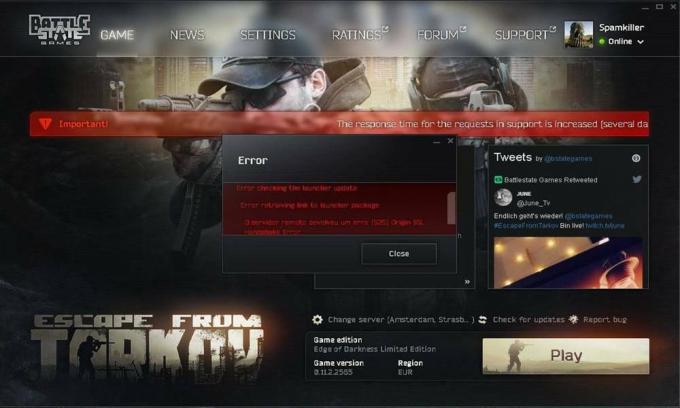

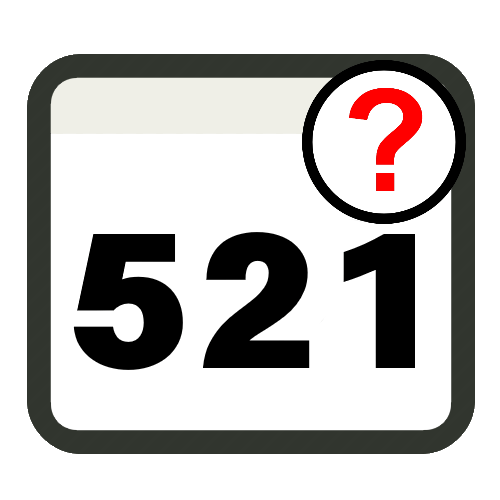
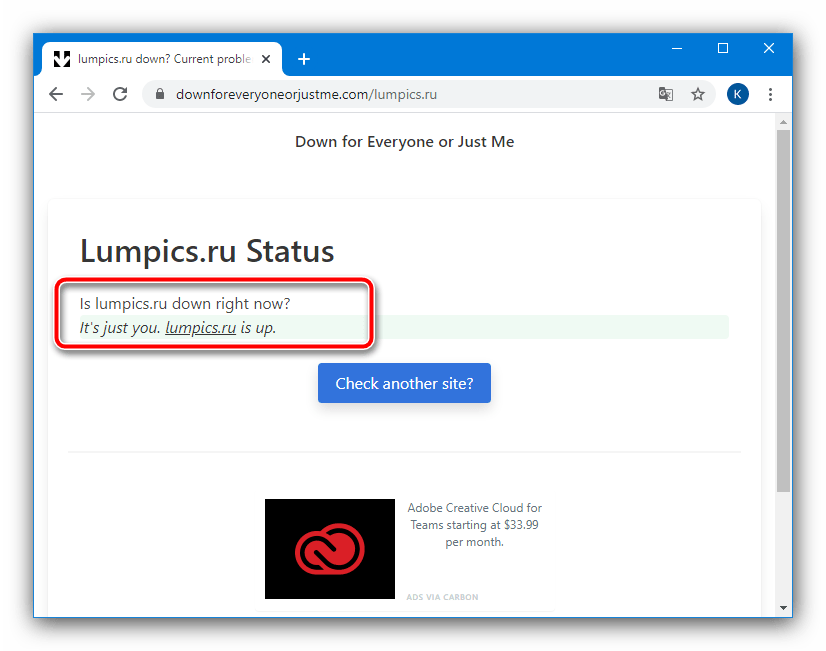
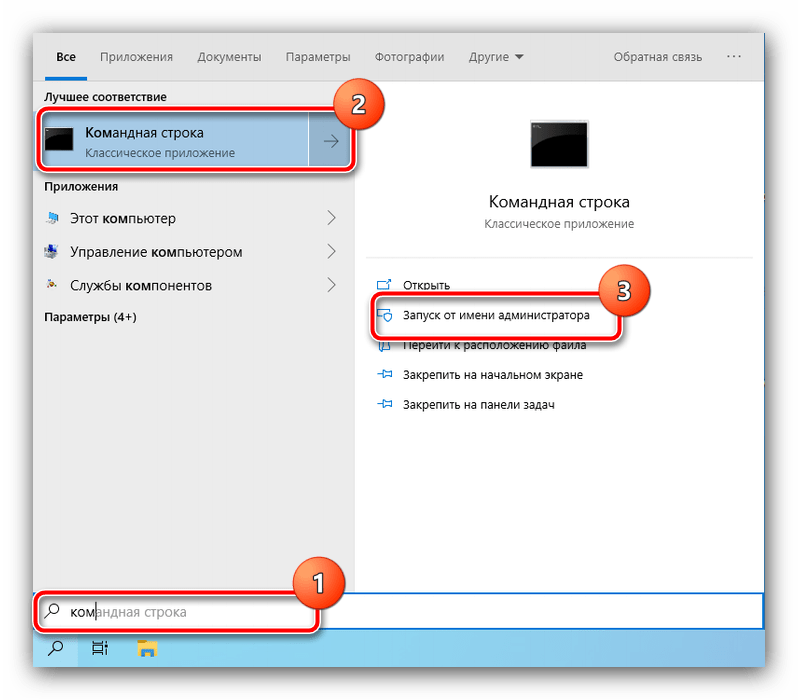
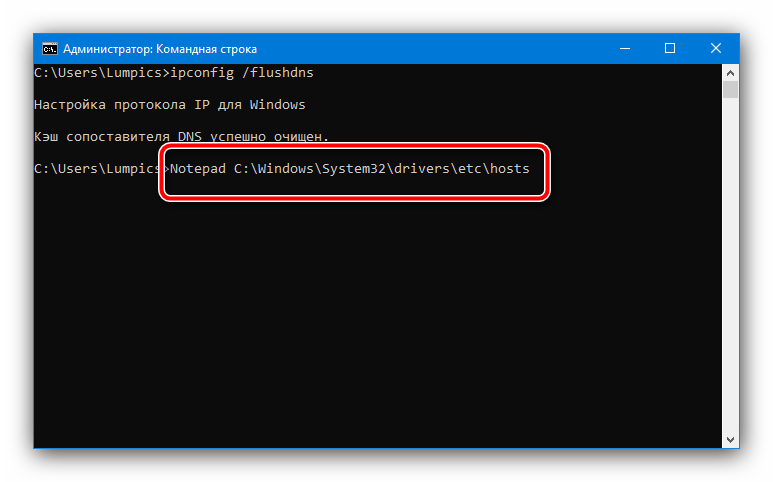
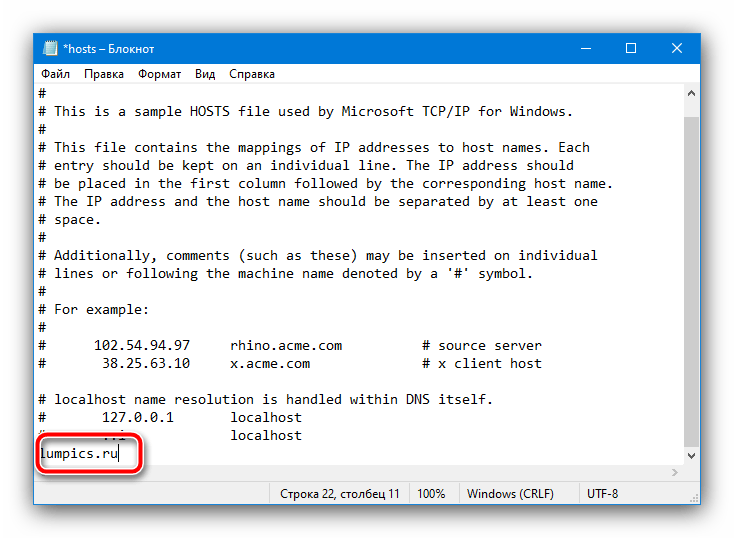
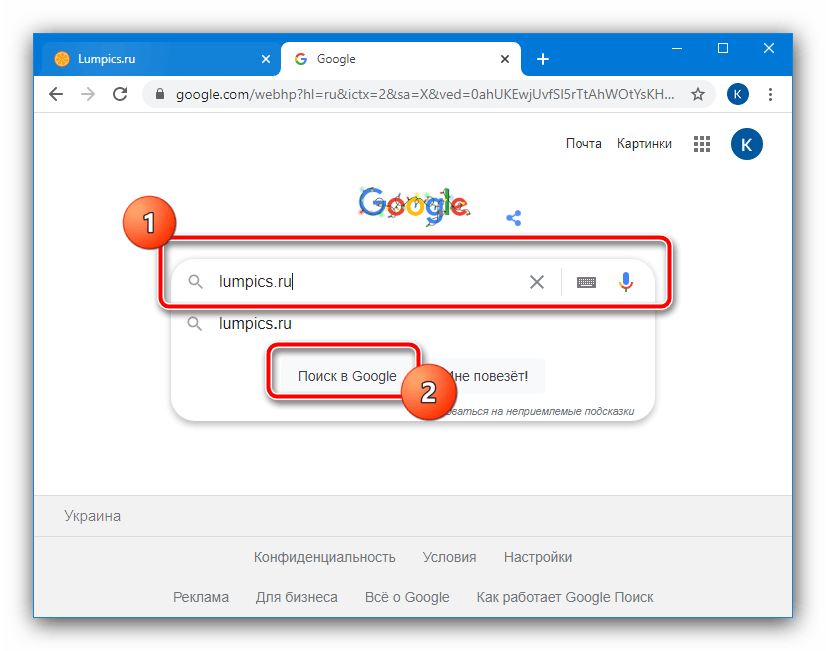
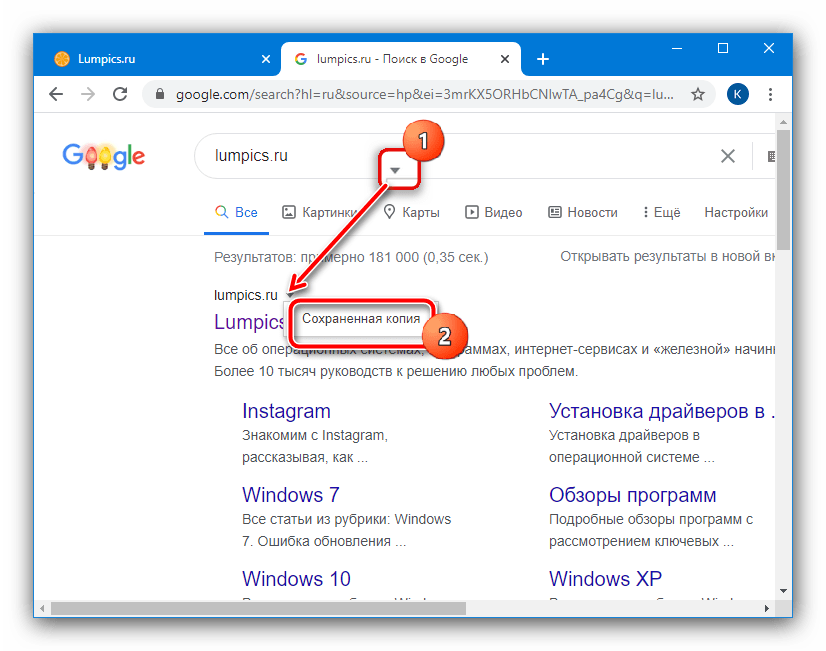

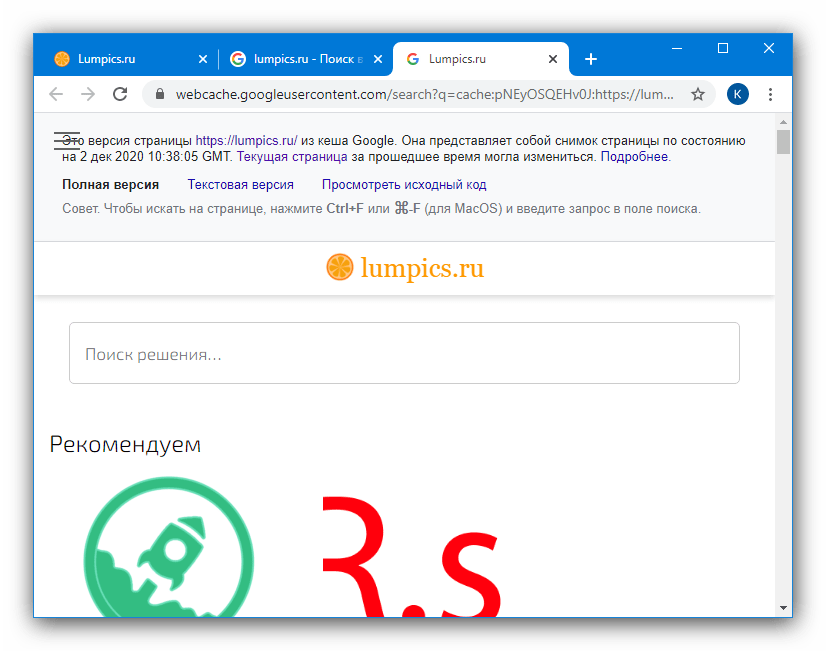
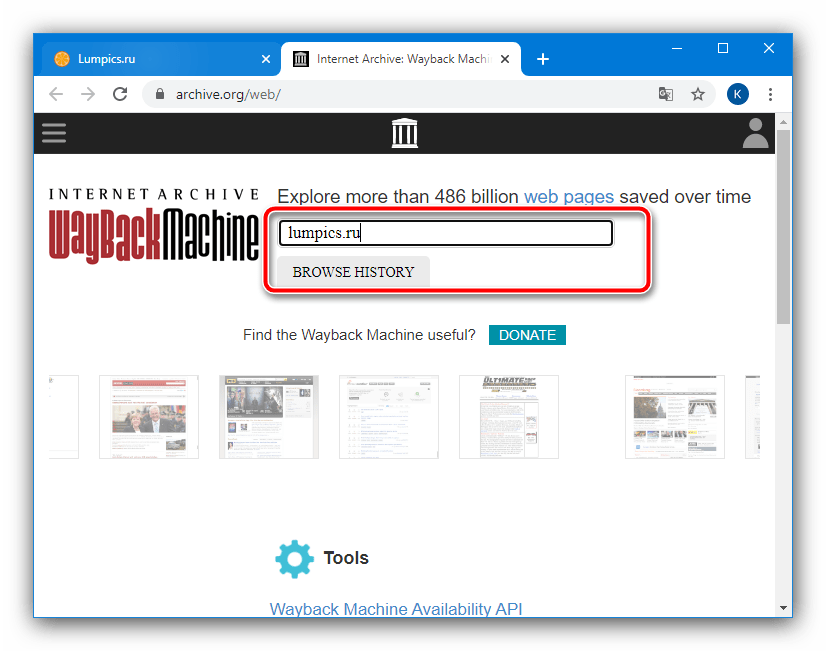
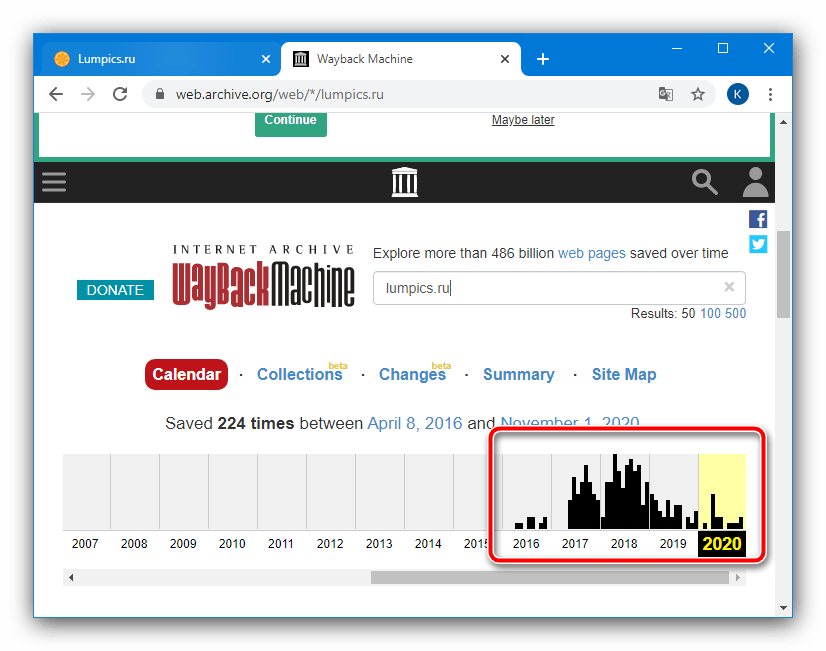
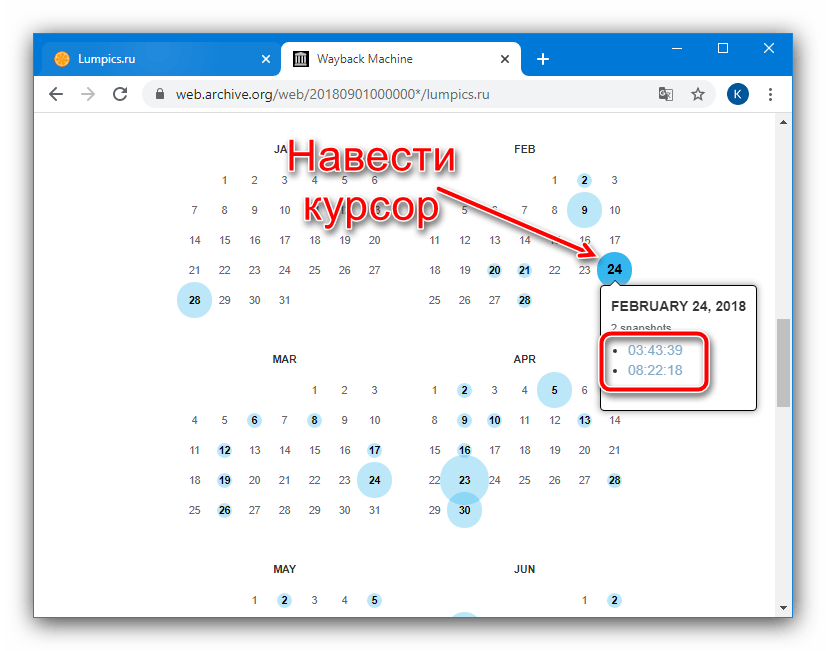
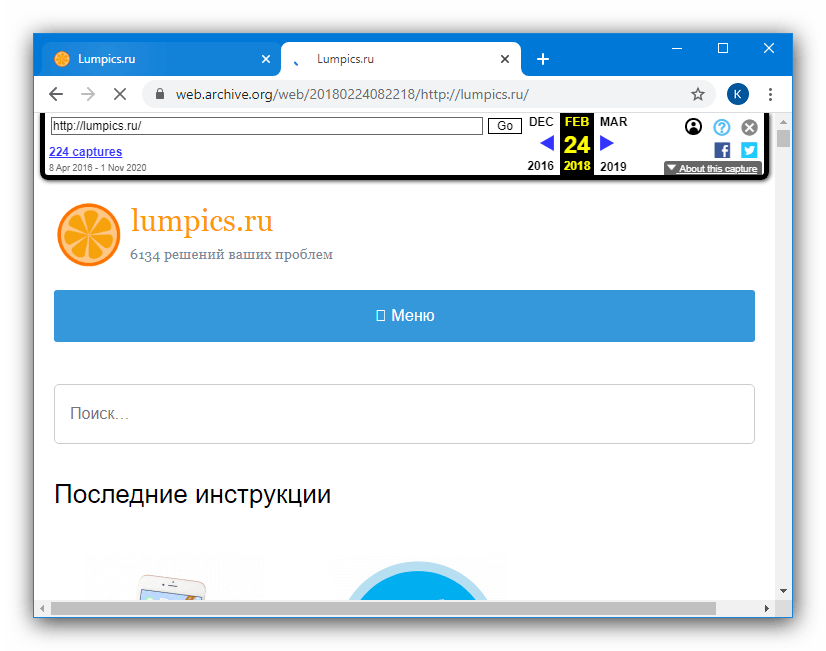
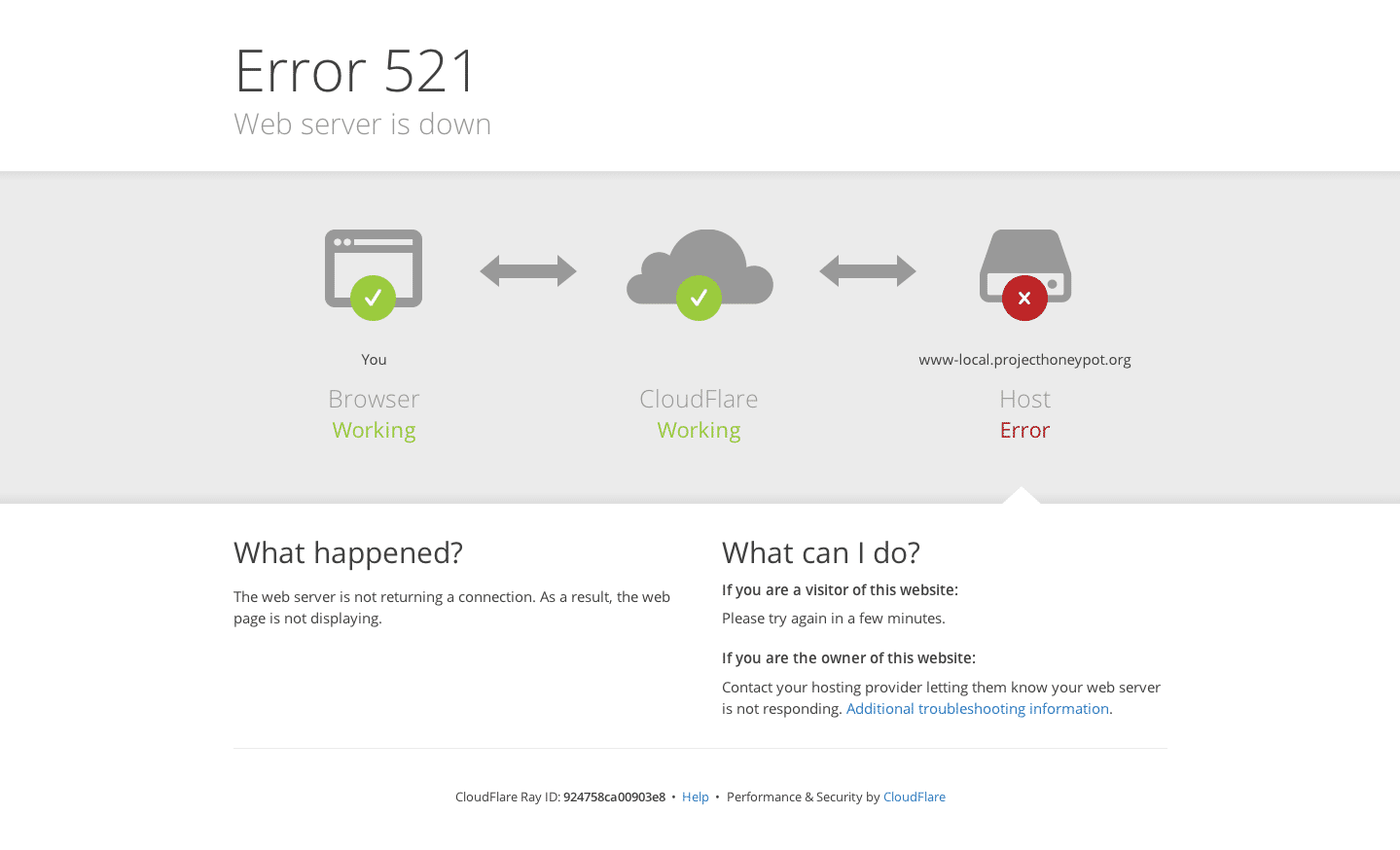
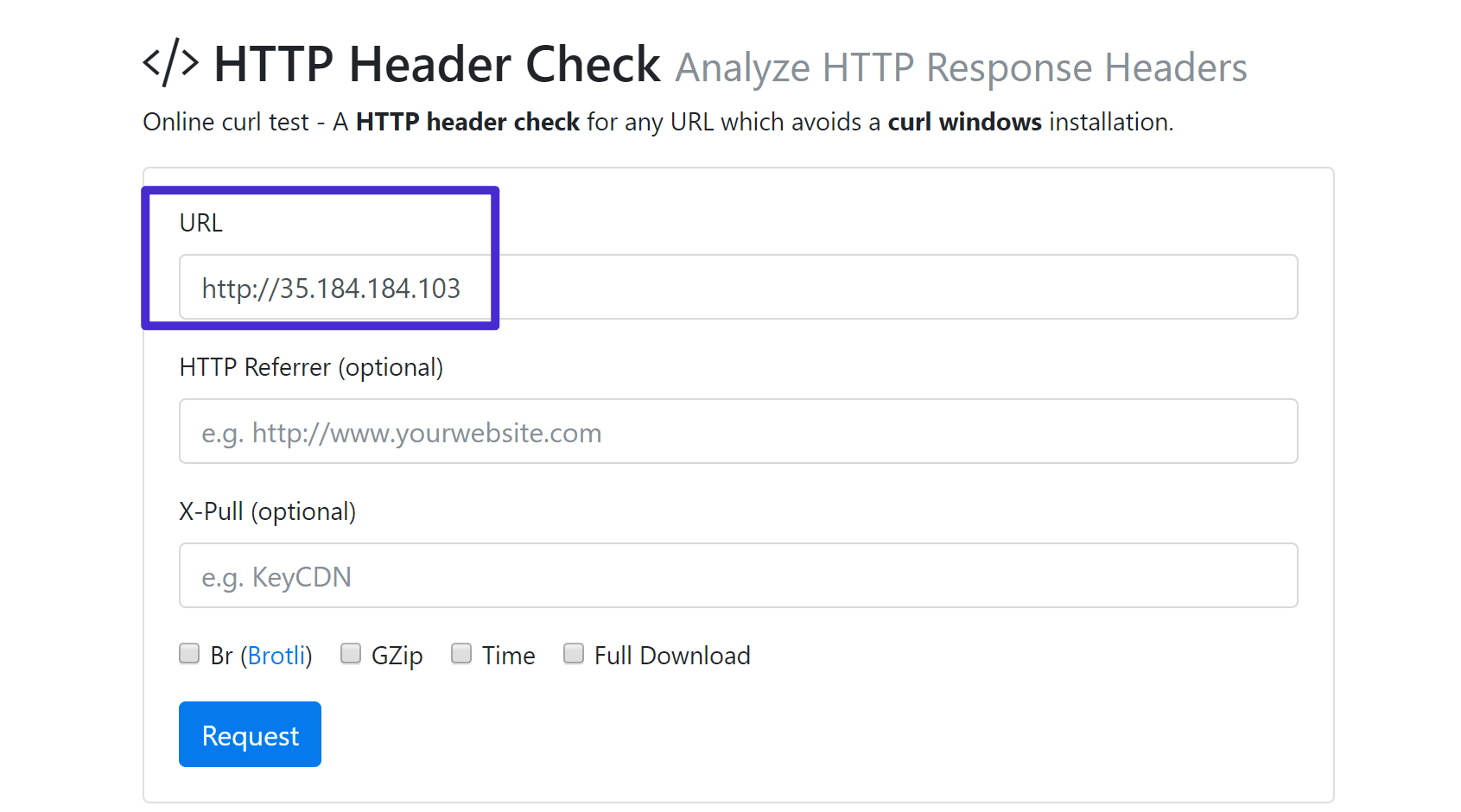
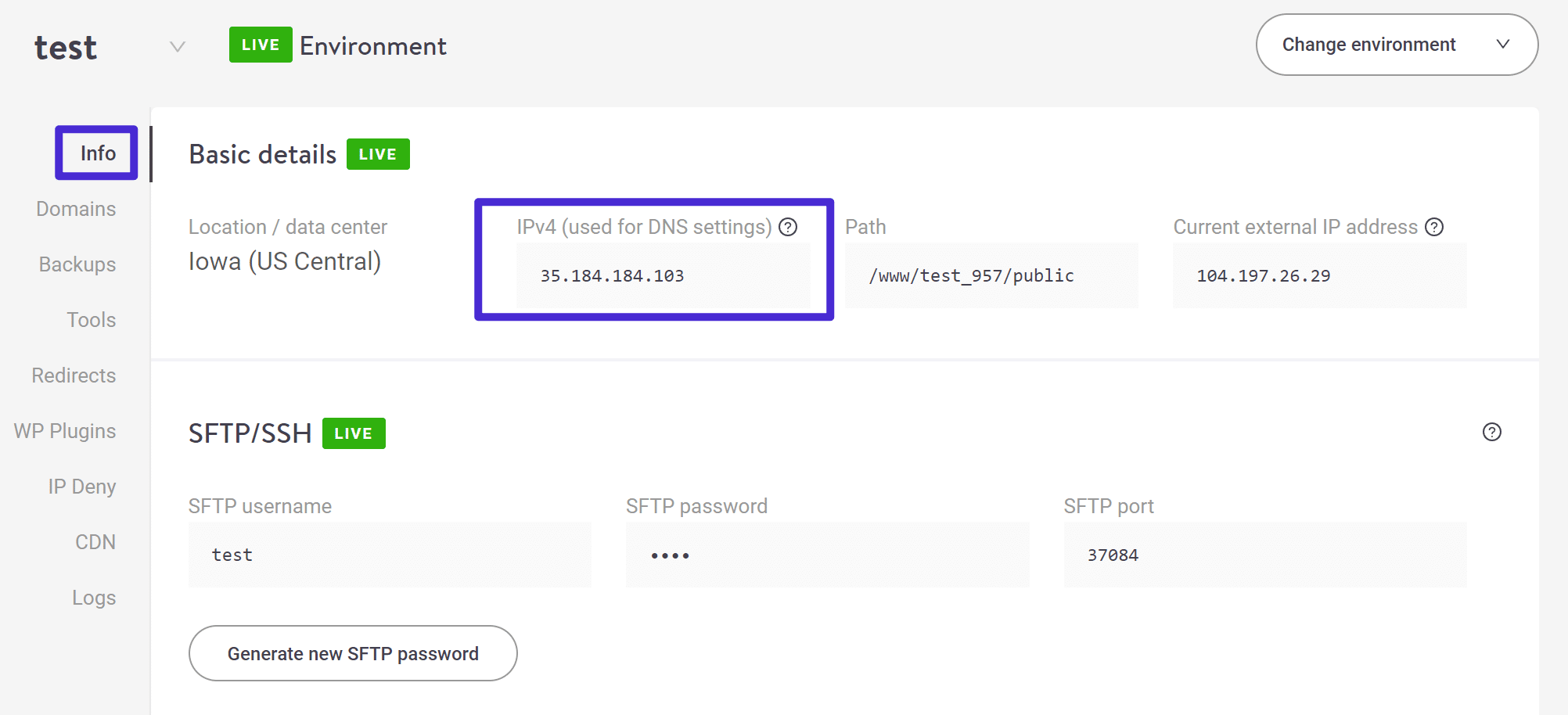
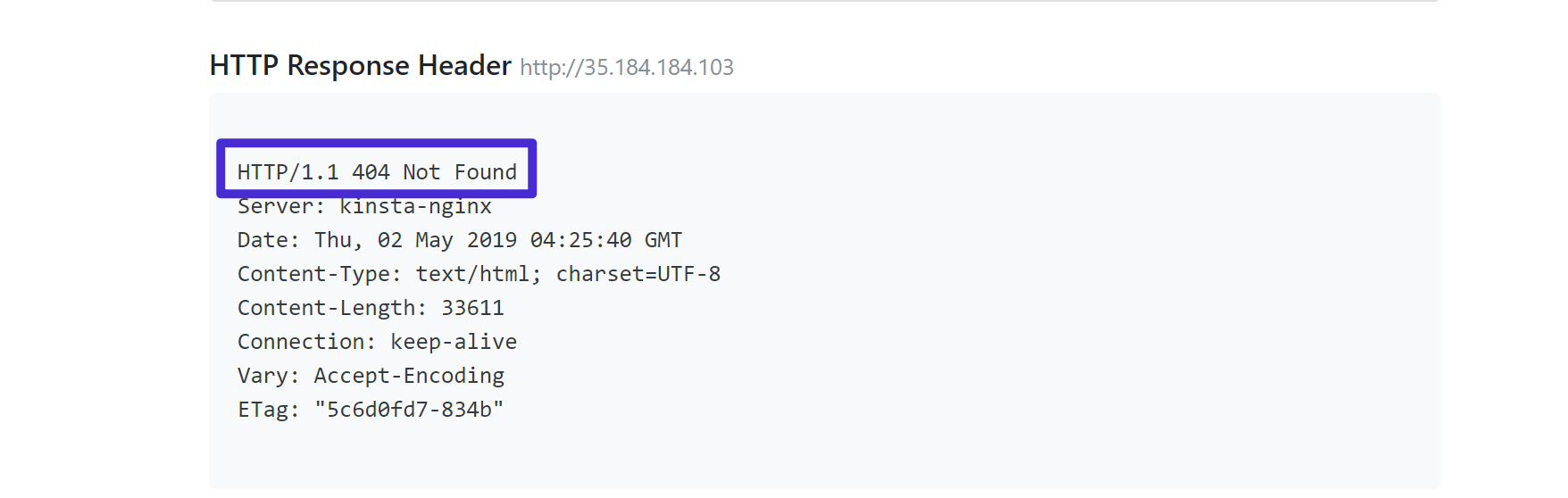
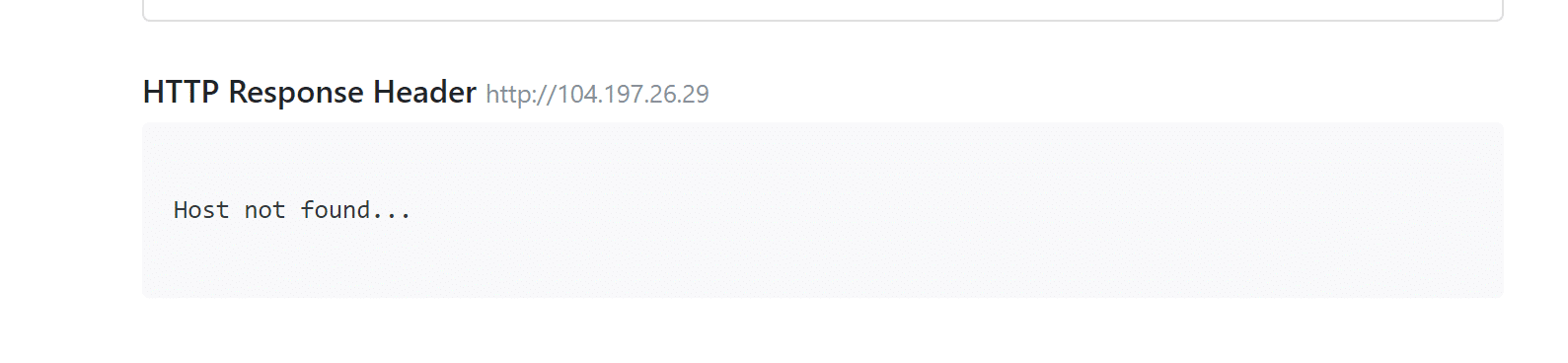
 Туториал: как исправить ошибки сервера
Туториал: как исправить ошибки сервера